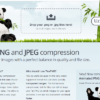縦横比を保持したままリサイズできる、会員登録不要のオンラインweb無料ツール「PHOTOX」画像縮小やり方使い方

縦横比を保持したまま、画像の大きさを簡単に変更(リサイズ)できる、便利なオンラインwebサービス「PHOTOX」をご紹介。
画像サイズを大きくしたり小さくしたり、通常はGIMPかPhotoshopで行っています。しかし、ツールを起動するのが面倒なときは、オンラインサービスを使うのが便利。ブックマークしておくとアクセスがスムーズです。
PHOTOXとは
画像サイズの変更、トリミング(切り抜き)、加工を、ブラウザ上で行うことができるオンライン画像編集の「PHOTOX」。パソコンへのインストール不要。会員登録不要。ログイン不要。
ブラウザからアクセスしてすぐに使える無料webサービスです。
画像加工可能な、画像ファイルサイズは決まっていますが、簡単な画像編集をサクサク、軽い動作で行うことができます。
今回は「PHOTOX」で、画像リサイズのやり方をご紹介
PHOTOXで画像を小さく
1.PHOTOXへアクセス
2.「アップロード」タブをクリック→「ファイルを選択」→縮小したい画像を選択→「アップロード」

3.「サイズ変更」タブをクリック→サイズを入力し「サイズ変更」をクリック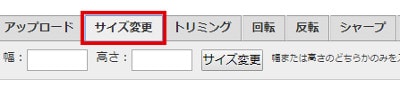
4.「ダウンロード」タブをクリックし、加工後の画像をパソコンにダウンロード・保存
PHOTOXで画像を小さく
他にもオンライン上で使える、画像リサイズツールはありますが、「PHOTOX」を気に入ったのは、『縦横比を保持したまま画像の大きさを変更できる』点です。
変更できるサイズが決まっているオンラインツールが多く、使い所がなかったわたしにとって、縦横比を保持したまま画像の大きさを変更できる「PHOTOX」はまさに救世主。
ブログに画像を使う際、わたしのブログでは「横の画像サイズを指定」した操作を行いたいので、今までは、1枚の画像リサイズをするにもいちいち、PhotoshopかGIMPを起動していました。
オンラインでサクっとリサイズできるようになり、記事作成スピードが向上し嬉しい限り。使ってみて気に入ったらブックマーク推奨です。PHOTOXで、「縦横比を保持したまま画像の大きさを変更」したい時は、画像をアップロード後、「リサイズ」タブをクリックし、縦か横どちらかのサイズのみを入力してから「サイズ変更」をクリックすると、縦横比を保持したままリサイズできます。